Annonse
Linux-operativsystemer kommer i en rekke smaker. Mens Linux-operativsystemer som Ubuntu er ganske generelle, er det fortsatt andre som retter seg mot en nisje. Det er den sikkerhetsorienterte Kali Linux. Lett distribusjoner som Xubuntu, og til og med Hannah Montana Linux (!). For stasjonær bruk fungerer et vanilje Linux-operativsystem godt. For spesialiserte oppgaver som å kjøre en server er det imidlertid best å finne en skreddersydd versjon.
Beholdere blir stadig mer populære. Container Linux, tidligere kjent som CoreOS, er et Linux-operativsystem designet for enkle containerdistribusjoner. Det er en av nyeste nisje Linux-operativsystemer De nyeste Linux-operativsystemene for hver nisjeLinux-operativsystemer blir kontinuerlig oppdatert, og noen er mer omfattende enn andre. Er du usikker på om du vil oppgradere? Sjekk ut disse nye Linux-operativsystemene og se om du bør prøve dem. Les mer . Ta en titt på denne oversikten og se på Container Linux.
Hands-on med container Linux: bakgrunnskunnskap
La oss begynne med en kort oversikt over serverarkitektur før du dykker ned i Container Linux. Container Linux er designet for grupperte distribusjoner. En gruppert distribusjon høres ganske komplisert ut, men det er ganske enkelt. I hovedsak består en dataklynge av flere servere som fungerer sammen. Derfor fungerer de som en enhet eller et system i stedet for flere. Videre har datamaskiner i en klynge noder, eller servere, som utfører den samme funksjonen. Så en node er en enkelt maskin mens en klynge er en gruppe servere som jobber sammen.
De vanligste Container Linux-distribusjonene er innenfor klyngemiljøer. Distroen tidligere kjent som CoreOS inkluderer til og med midler til å spinne opp en klynge fra bare en maskin. Den definerende egenskapen til Container Linux er imidlertid avhengigheten av beholdere.
I motsetning til et tradisjonelt stasjonært operativsystem, kjører alle applikasjoner i containere. Mens både virtuelle maskiner (VM) og containere bruker virtualiseringsmetoder, er containere forskjellige. I motsetning til VM-er, bruker containere den samme operativsystemkjernen som vertsmaskinen. Fordi containerte apper og vertsmaskinen bruker den samme kjernen, har containerdistribusjoner fordel av økt effektivitet. I en virtuell maskinkonfigurasjon kjører hver VM en app pluss et gjestestyringssystem. Dette kjøres på toppen av vertsoperativsystemet og maskinvaren.
Containeriserte distribusjoner kjører i stedet apper i egne containere på toppen av virtualiseringsprogramvaren. Docker er fortsatt den mest populære container-programvaren, selv om chroot, LXC og Linux-VServer er blant Docker-alternativer.
Hands-on med container Linux: Hvorfor bruke containere?
OK, så containere er en virtualiseringsmetode. Hvorfor velge et containert miljø? Vanligvis leverer containere forbedret ytelse. Ved å tømme separate operativsystemer og i stedet bruke en delt kjerne, maksimerer du CPU, lagring og minneeffektivitet.
Siden du ikke trenger å kjøre flere operativsystemforekomster som i en VM-konfigurasjon, kan du kjøre flere containere. Ytelsesforbedringer stammer fra behovet for et enkelt operativsystem. På samme måte kan du opprette containere raskere enn i et virtuelt maskinmiljø. Derfor er containere mer egnet til å opprettholde smidighet og tillate kontinuerlig levering og kontinuerlig integrasjon.
Smidig utvikling konsentrerer seg om iterasjon og factoring i uforutsigbarhet. Du kan lese Agile manifest for ytterligere innsikt i den smidige filosofien. Men til tross for fordelene med containere, er det ikke en perfekt virtualiseringsmetode. Når containere deler vertsoperativsystemkjernen, er det en sikkerhetsrisiko. Enhver sårbarhet eller brudd som påvirker en container får tilgang til operativsystemet. Men det er en løsning med å kjøre containerte apper på et operativsystem i en virtuell maskin. Dette sikrer at vertsmaskinens operativsystem er isolert fra det entalliserte container-operativsystemet.
Containerization krever også at containere bruker samme operativsystem. Med virtuelle maskiner får hver applikasjon sitt eget operativsystem. Så du kan ikke kjøre apper designet for Windows Server i et beholderet Linux-miljø og omvendt.
Hands-on med container Linux: Hva er container Linux?
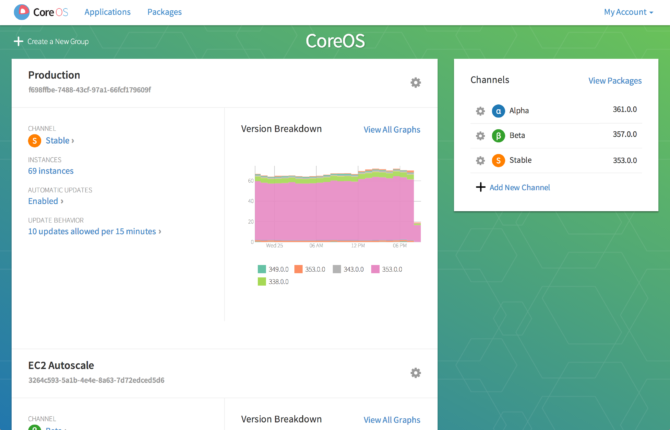
CoreOS, eller Container Linux som det nå heter, er et open source Linux-operativsystem. Det er en lett distro som er rettet mot grupperte distribusjoner. Mer spesifikt konsentrerer CoreOS seg om enkle, pålitelige, skalerbare distribusjoner. Du finner ikke en pakkehåndterer. I stedet krever Container Linux at alle apper kjører inne i containere. Container Linux bruker Chrome OS som base. Derfor forblir Container Linux ganske lett. For å teste kjørte jeg Linux-operativsystemet tidligere kjent som CoreOS i en virtuell maskin på en aldrende HP Envy m6-1205dx AMD A10-drevet bærbar PC. Systemressursforbruket holdt seg ganske lavt
Fordi Container Linux unngår flere tradisjonelle desktop Linux-operativsystemfunksjoner, holder det distribusjonen lett. I motsetning til et operativsystem på skrivebordet, finner du ikke en pakkebehandler. I stedet kjører alle applikasjoner som Docker-containere. Dette sørger for portabilitet og isolering av tjenester. Hvis du vil ha et skrivebordsmiljø, er du ute av hell. Container Linux mangler et grafisk brukergrensesnitt. I stedet er alt kommandolinjebasert. De CoreUpdate-dashbord tilbyr informasjon om maskinhelse, driftstjenester og klyngehelse. Men den er bare tilgjengelig som en komponent i Premium Managed Linux-abonnement.
Container Linux Architecture
Container Linux er lett og designet for containerisering og gruppering. Siden det ikke er noe skrivebordsmiljø, fungerer konfigurasjonen på en annen måte enn på et Linux-operativsystem som CentOS eller Ubuntu. Ved første oppstart laster Container Linux en sky-konfigurasjonsfil. Du må legge inn informasjon i sky-konfigurasjon. Dette kan være litt vanskelig, spesielt for de som ikke er kjent med sky-config. Men det er en viktig fil som gir Container Linux sin evne til å laste viktige tjenester, endre parametere og administrere klynger.
Videre etcd og flåte daemoner forblir integrert i Container Linux. Begge disse tjenestene starter ved oppstart som standard. I tillegg lar skykonfigurasjonen ved oppstart verten vite hvordan han blir med i en eksisterende klynge. De etcd daemon distribuerer og lagrer data for verter i en klynge. Det er viktig for å opprettholde konfigurasjoner så vel som serviceoppdagelse. De flåte daemon ligner på en distribuert init. Denne demonet lenker til systemd init for verter i en klynge og tar seg av oppgaver som tjenesteplanlegging.
Hvert system i en flåte klyngen kjører bare en fleetd daemon. Denne demonet påtar seg to hovedoppgaver som både agent og motor. Som motor utfører daemon planleggingsbeslutninger. Mens agentsiden utfører enheter. I flåteklyngen etcd er den eneste datastore. Slik informasjon som klyngeforekomst, enhetsstatus og enhetsfiler er alle lagret i etcd daemon. I tillegg er det mediet for flåteagent og motorkommunikasjon.
Hands-on med container Linux: Hvem bør bruke det?
Container Linux er gratis å laste ned, lett og ganske enkelt å installere på en virtuell maskin. Alle som trenger raske, skalerbare, containeriserte distribusjoner, bør velge Container Linux. De fleste systemadministratorer og databaseadministratorer vil ha mest utbytte av Container Linux. Siden Container Linux mangler et skrivebordsmiljø, er det best egnet for klyngestyring og i en serverinnstilling. Hvis du leter etter et Linux-serveroperativsystem, er Container Linux en av disse 12 beste Linux-serverdistro 12 beste Linux-serveroperativsystemer og hvem som bør bruke demBygger du en server? Linux er ideelt, og tilbyr vanligvis forbedrede tillatelser, økt fleksibilitet og stabilitet. Men hvilken bør du velge? Sjekk ut de 12 beste operativsystemene for Linux-serveren, og hvem som bør bruke dem. Les mer s.
Air Pair har en utmerket skriving på CoreOS-insentiver. Denne artikkelen omtaler høy tilgjengelighet, vedlikehold av produksjonsmiljø, programvareversjonskontroll og osv. Som hovedtrekk for bruk av Container Linux. Spesielt er det også et utrolig dedikert open source-samfunn. Container Linux er skreddersydd for erfarne Linux-brukere. Hjelpe-dokumentasjonen, mens den er omfattende, antar en moderat grad av Linux-kjennskap. Begynnere og nybegynnere kan ha litt problemer med den første installasjonen.
Mer spesifikt kan sky-config være en utfordring. I kommentarfeltet til en CoreOS installasjonsvideo, YouTube-brukeren Setyoso Nugroho uttalte, “Hyggelig opplæring! Ganske forvirrende når du lærer # cloud-config filkonfigurasjon i CoreOS. ” Mens konfigurasjonen Container Linux tar ikke et sterkt grep om Linux-funksjoner som VIM redaktør.
Hands-On med Container Linux: Hvordan installere
Det er mange måter å installere Container Linux på. I følge CoreOS nettsted, offisielle plattformer inkluderer Amazon EC2, DigitalOcean, Microsoft Azure, bare metal og OpenStack. Ved siden av slike som Oracle Linux, CentOS og Suse, er CoreOS en av en håndfull Azurkompatible Linux-operativsystemer Elsker Microsoft tross alt Linux?Microsoft og Linux har hatt et svulst forhold. Gjennom årene har administrerende direktører uttrykt et ønske om å se Linux forsvinne, men i disse dager er historien annerledes. Liker Microsoft tross alt Linux? Les mer . Takket være et levende samfunn støttes også plattformer som Packet, Rackspace, Brightbox, VirtualBox og VMware. Jeg fant den enkleste metoden å installere Container Linux på VirtualBox ved å bruke en ISO-fil. Her er en hurtigveiledning for hvordan du bruker VirtualBox Slik bruker du VirtualBox: BrukerhåndbokMed VirtualBox kan du enkelt installere og teste flere operativsystemer. Vi viser deg hvordan du konfigurerer Windows 10 og Ubuntu Linux som en virtuell maskin. Les mer .
Konfigurere VirtualBox
Åpne VirtualBox, så blir du bedt om et virtuelt maskinnavn, operativsystemtype og versjon. Jeg kalte meg ganske enkelt CoreOS. Velg Linux for typen. Som versjon, bruk Linux 2.6 / 3.x / 4 / x (64-bit). Klikk Neste.
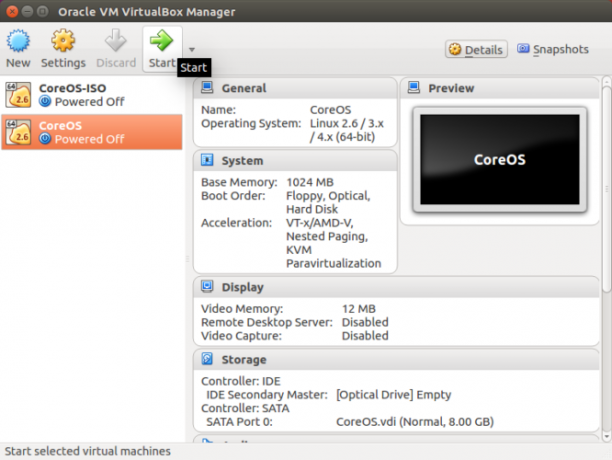
Nå må du tildele RAM. CoreOS foreslår minimum 1024 MB RAM.
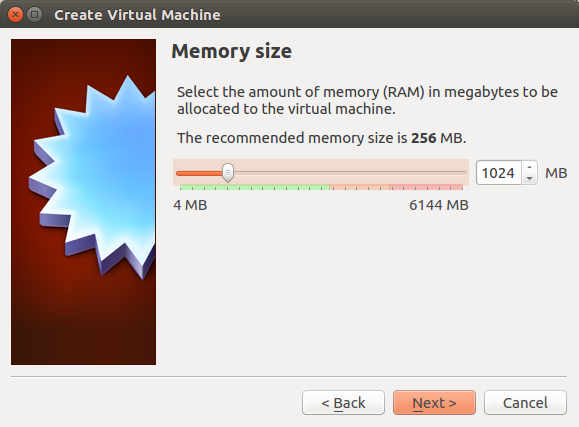
Når du har valgt RAM, må du legge til en virtuell harddisk. Bruk alternativet Lag en virtuell harddisk nå.
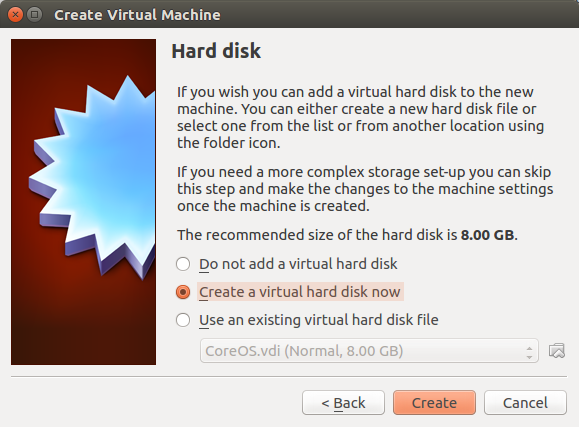
På neste skjermbilde blir du bedt om en filtype på harddisken. Velg VDI eller VirtualBox Disk Image.
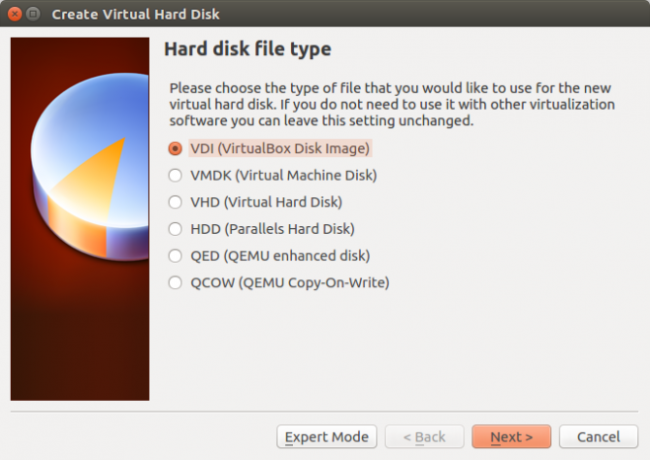
Konfigurer lagringsplassen din etter det. Jeg anbefaler å bruke en dynamisk allokert harddiskfil.
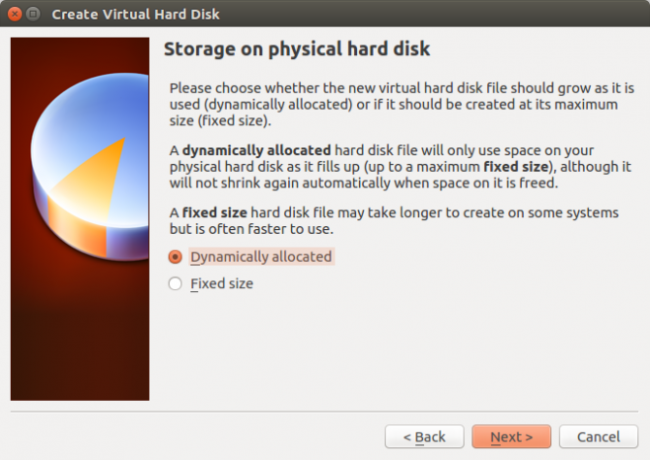
Velg deretter filens plassering og størrelse. Jeg la standard CoreOS som navn, og valgte en filstørrelse på 8 GB.
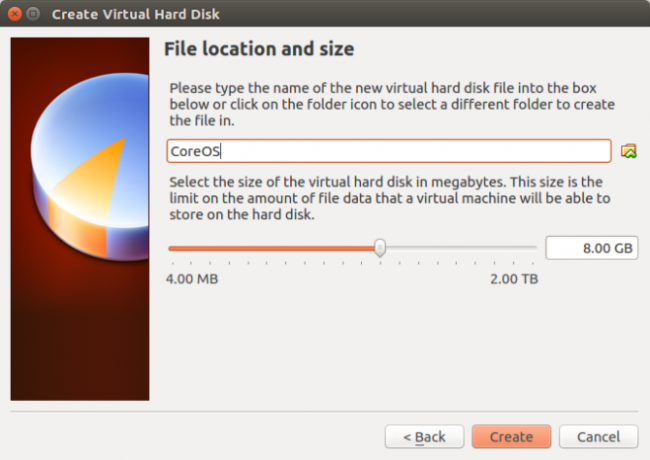
Med din virtuelle CoreOS VirtualBox-maskin riktig konfigurert, fortsett og klikk på den grønne Start-knappen.
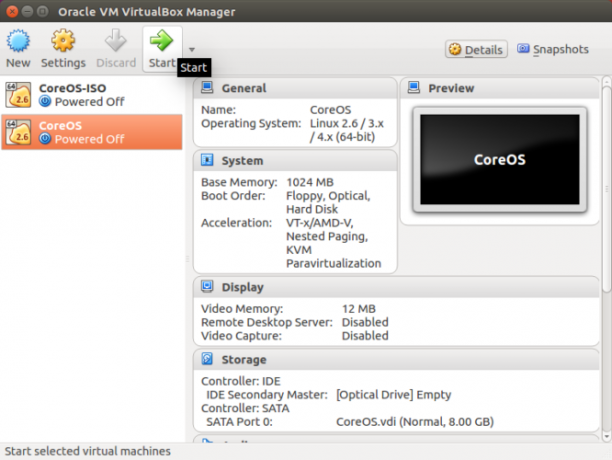
Når du klikker på Start, må du velge en startdisk. Naviger til mappen der du har CoreOS ISO, og fortsett.
Konfigurere Container Linux
Etter at du har startet CoreOS ISO, begynner Container Linux å laste. Etter hvert vil du se at en linje gir CoreOS-versjonen din og en kommandolinjelesning:
kjerne @ localhostSkriv inn:
sudo openssl passwd -1> cloud-config-file
Kommandolinjen presenterer en advarsel om at hvis ikke kan åpne konfigurasjonsfilen. Skriv inn ønsket passord og fortsett. Neste oppføring:
cat cloud-config-fil
Dette returnerer en lang streng og oppretter en ny sky-konfigurasjonsfil. Nå åpner sky-konfigurasjonen i en visuell redigerer:
vi sky-config-fil
Dette laster inn en sky-konfigurasjonsfil som du kan redigere. CoreOS inneholder en avansert eksempelfil for sky-konfigurasjon:

Mine så ut:
# cloud-config brukere: moe passwd: [SSL passord] grupper: - sudo - docker. 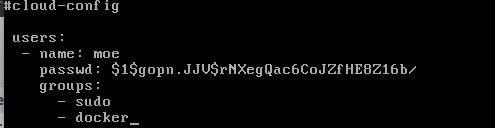
Du kan sjekke skykonfigurasjonsfilen din ved å legge inn:
cat cloud-config-fil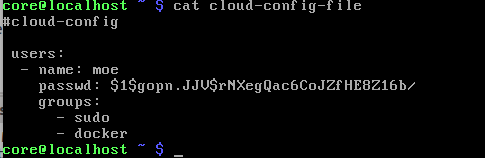
Dette returnerer konfigurasjonsfilen. Hvis alt ser bra ut, fortsett med å installere CoreOS:
sudo coreos-install -d / dev / sda -C stabil -c cloud-config-fil
Du vil se en melding om at CoreOS blir lastet ned, skrevet og bekreftet. Så snart dette er ferdig, vil du se en melding som sier "Suksess! CoreOS [versjon] er installert på / dev / sda. ”

Slå av din virtuelle CoreOS-maskin, og start den deretter opp igjen. Når du starter sikkerhetskopiering, må du passe på å fjerne CoreOS ISO, ellers kjører live-CDen igjen.
CoreOS lastes inn, og du får en påloggingsprompt på kommandolinjen:
localhost innlogging: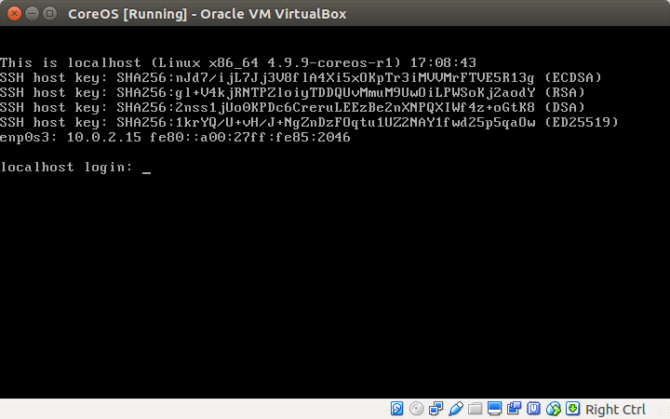
Skriv inn brukernavn og passord. Dette vil laste inn en melding som sier “Container Linux by CoreOS [version]” og en ny kommandolinje.

Overlevering med container Linux: Neste trinn
Nå som Container Linux av CoreOS er riktig installert, kan du begynne å sette opp containere og klynger. CoreOS-dokumentasjon er en utmerket Hurtigstartveiledning. Det er informasjon om tjenestefunn ved bruk av osv., Så vel som et avsnitt om containerstyring med Docker. Jeg utførte noen få raske tester, for eksempel en "Hello World" Docker pull. I tillegg installerte jeg et Plex Docker-bilde fordi jeg er en stor medieserver-buff. Til slutt satte jeg opp flåte for klyngestyring.
Det du først vil gjøre er å konfigurere hovedkomponentene i Container Linux:
- etcd
- Docker
- Flåte
Ved å konfigurere disse tre hovedfundamentene, er du klar for serviceoppdagelse, klyngestyring og konfigurering av containere. Da kan du komme i gang med å containere apper og å trygt teste desktop-apper i en sikker Docker-container Hvordan trygt teste skrivebordsapplikasjoner i en sikker beholder med dockerDocker er en populær plattform for utvikling og testing av serverbaserte applikasjoner. Men visste du at du også kan bruke den til å trygt og sikkert kjøre nye programmer på skrivebordet ditt? Les mer .
Hands-on med container Linux: endelige tanker
Jeg bruker ikke containere ofte, men Container Linux forenklet distribusjon. Dokumentasjon er utmerket med eksempler på konfigurasjonsfiler. Merk at for nybegynnere er flere uoffisielle videoinstallasjonsveiledninger gjøre CoreOS-installasjoner enklere. Mens CoreOS hevder at Container Linux er lett, var jeg opprinnelig skeptisk. Likevel snurret jeg opp Container Linux i en virtuell maskin med ganske lavt ressursforbruk. Og fordi jeg ønsket å teste om Container Linux var veldig lett, brukte jeg min aldrende HP bærbare datamaskin, og møtte ingen problemer.
Noen trinn i den første installasjonen er imidlertid ikke så veldig nybegynnervennlige. Installering og konfigurering av Container Linux krever en solid Linux-fortrolighet. Spesielt ikke prøvde jeg ikke CoreUpdate-dashbordet, som CoreOS tilbyr som en betalt premium-funksjon. Selv om jeg ikke har noen problemer med å bruke kommandolinjen, ville et grafisk miljø for overvåking være et fint tillegg.
Systemadministratorer og databaseadministratorer drar mest nytte av Container Linux. For hjemmeservere er det imidlertid et enkelt og lett middel for å skape et gruppert miljø. Med Container Linux kan du dessuten spinne opp en klynge fra en enkelt maskin. Men Container Linux er en flott introduksjon til å jobbe med containere. Hvis du prøver å lære mer om Docker og containere, kjører Container Linux veldig bra i en virtuell maskin og tilbyr alle ressursene du trenger for å komme i gang.
Det er en utmerket ut-av-boksen-løsning for Container-nybegynnere i tillegg til erfarne DevOps-ingeniører, sysadmins og databaseadministratorer. Ultimate Container Linux av CoreOS er et enkelt middel for å skape et skalerbart, effektivt, containert miljø.
Bruker du CoreOS? Har du planer om det? Gi oss beskjed om hvordan du holder på Linux i kommentarfeltet nedenfor!
Moe Long er en forfatter og redaktør som dekker alt fra teknisk til underholdning. Han tjente en engelsk B.A. fra University of North Carolina ved Chapel Hill, der han var Robertson-stipendiat. I tillegg til MUO har han blitt omtalt i htpcBeginner, Bubbleblabber, The Penny Hoarder, Toms IT Pro og Cup of Moe.


